
そろそろエックスサーバーの契約を更新しないといけない時期。
コンビニ決済で支払いたいけど、どうやるの?
私はサーバーの契約期間は1年にしています。

契約の更新料の支払いは、ずっとコンビニ決済で行ってます。
クレジットカード決済なら手っ取り早いですが、何らかの事情でクレカが使えない(使いたくない)という人も中にはいるでしょう。
そんな人には現金があれば支払いできるコンビニ決済がおすすめなので、具体的なやり方をご紹介します。
支払い方法に関する最新情報は公式サイトをご確認下さい。
≫ お支払い方法一覧 – 料金 | レンタルサーバーならエックスサーバー
- 現金(サーバー代)
- スマホ
今回利用したコンビニはセブンイレブンになります。

コンビニ決済には手数料はかからないので純粋なサーバー代金だけでOK。
スマホだけで更新手続きから支払いまで全ての作業が完結できます。
★更新期限に関係なくいつでも更新手続き(料金の支払い)ができるので、忘れそうな人は気が付いたとき早めに実施してもよいと思います。
エックスサーバーの契約更新:料金をコンビニ決済で支払う

順番に解説していきます。
① エックスサーバーで契約更新と支払い方法を申請
★解説画面はスマホになりますが、PCでも基本は同じだと思います。
(1)エックスサーバーアカウントにログインします。
≫ https://secure.xserver.ne.jp/xapanel/login/xserver/
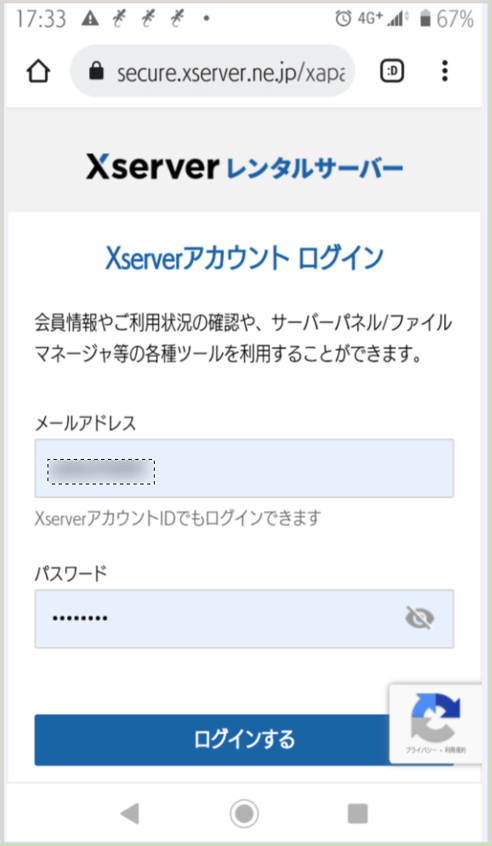
エックスサーバーアカウントにログインする
(2)上部タブメニューの「料金支払い」をタップします。
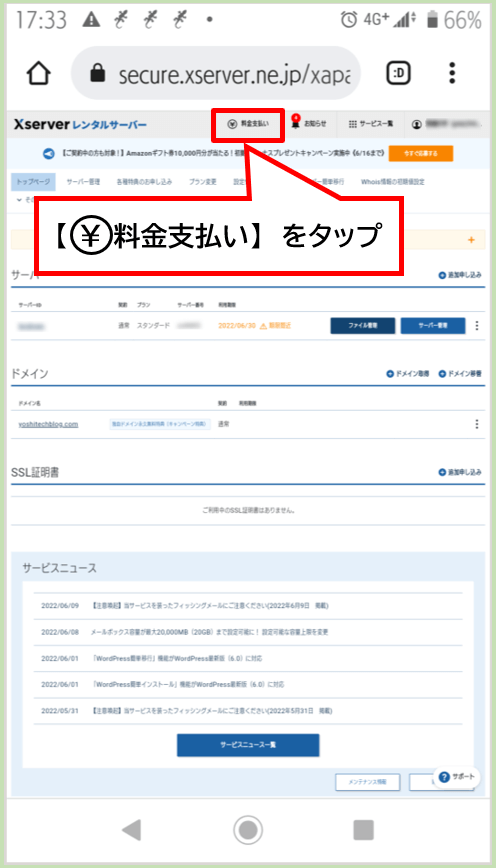
料金支払いをタップ
(3)契約を更新するサーバーIDにチェックを入れます。
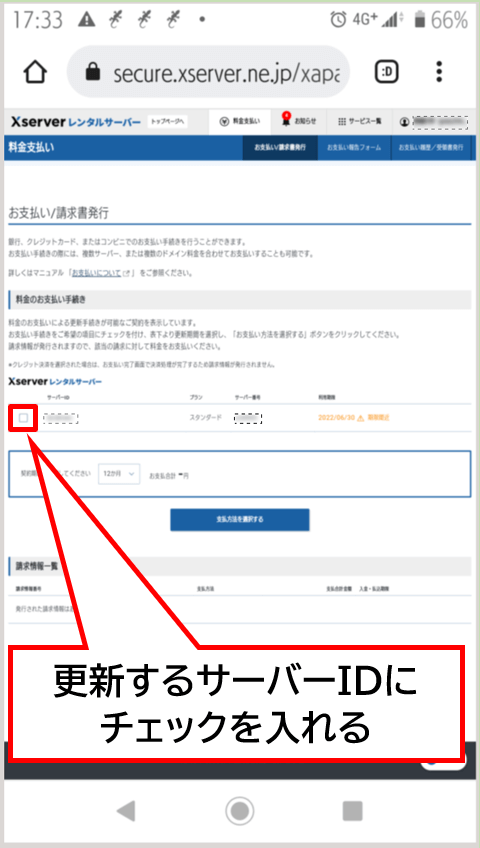
更新するサーバーIDを選択
(4)その下にあるメニューで契約期間を選択できるので希望の期間を設定し、金額を確認して問題なければ「支払い方法を選択する」をタップします。
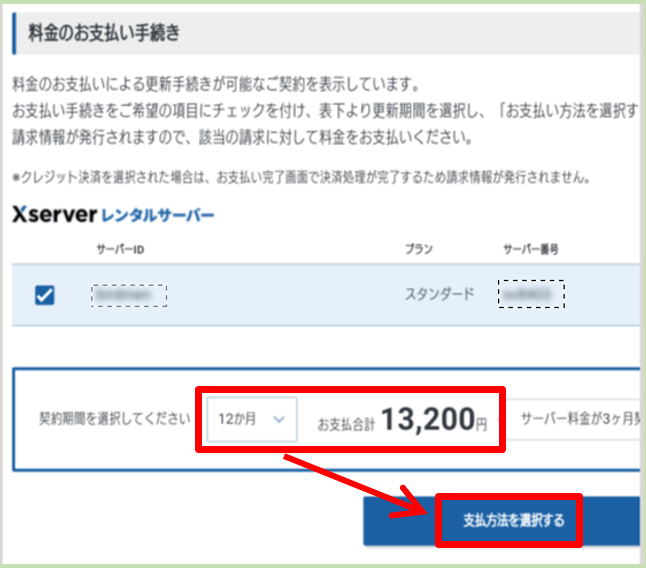
契約期間の選択と料金の確認

私の場合は、スタンダードプランで1年(12ヵ月)にしたので料金は13,200円でした。
月額で1,100円ですね。
✔ 3ヶ月契約:1,320円/月
✔ 6ヶ月契約:1,210円/月
✔ 12ヶ月契約:1,100円/月
✔ 24ヶ月契約:1,045円/月
✔ 36ヶ月契約: 990円/月
契約期間が長期になるほど月額が割安になります。
(5)「お支払方法の選択」の画面になるのでコンビニエンスストアにチェックを入れ「決済画面へ進む」をタップします。
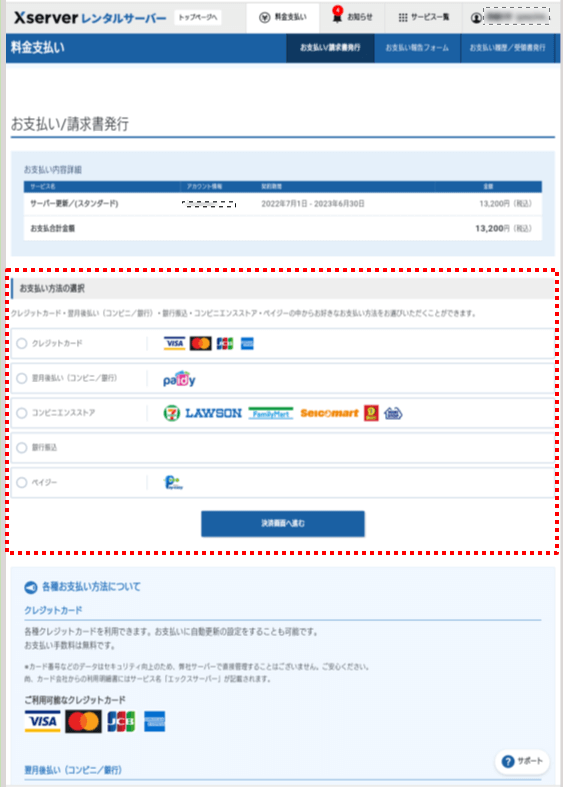
お支払方法の選択
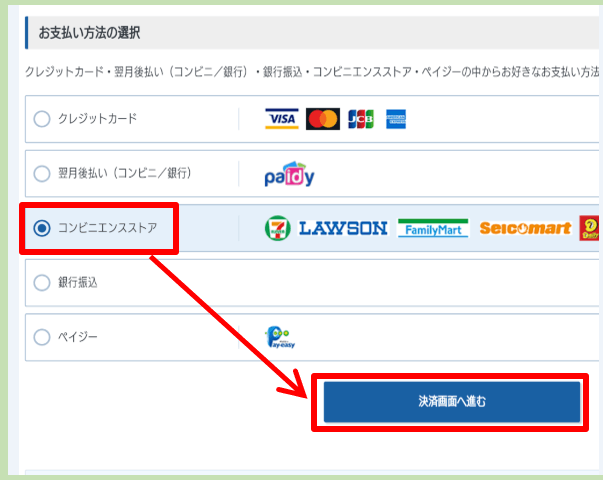
お支払方法の選択_拡大
(6)支払いに必要な6項目の情報を入力または選択します。
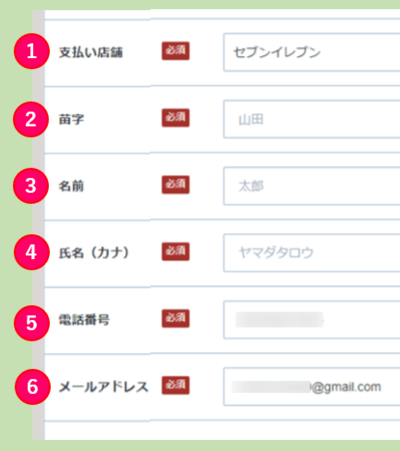
お支払情報の入力
- 支払い店舗(コンビニ)
- 苗字(全角10文字以内)
- 名前(全角10文字以内)
- 氏名(全角カタカナ15文字以内)
- 電話番号
- メールアドレス
※❶の支払い店舗は「セブンイレブン」と「ファミリーマート/ローソン/ミニストップ/セイコーマート」と「デイリーヤマザキ」の3項目から選択します。
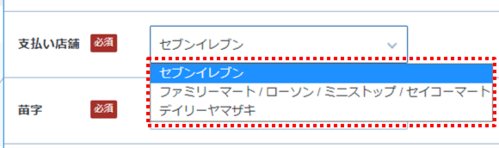
支払い店舗のコンビニ選択肢は3つ
※❻のメールアドレスは現在操作しているスマホでメールが確認できるアドレスにしてください。
(7)全て入力したら「確認画面へ進む」をタップします。
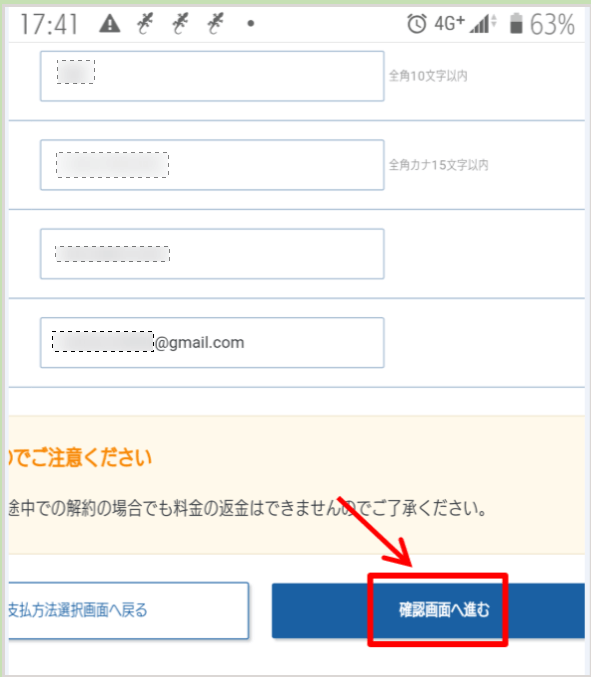
確認画面へ進む
(8)入力項目を最終確認する画面になるので、問題ないことを確認したら「お支払い手続きを行う」をタップします。
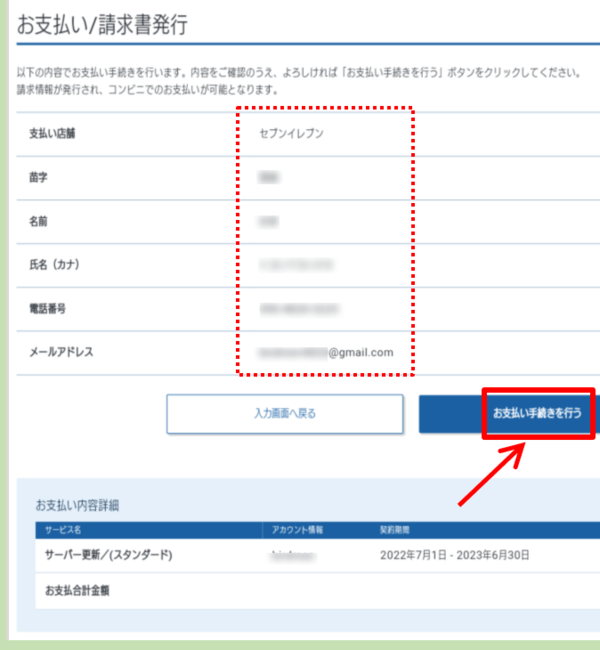
入力内容の最終確認
(9)「コンビニでのお支払い手続き完了」のメッセージ画面が出ます。
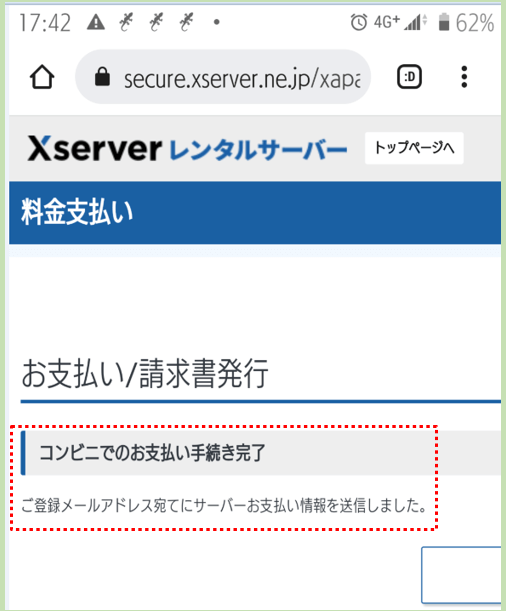
お支払い手続きの完了
これでエックスサーバーでの支払い手続きの申請は完了です。
ちなみにエックスサーバーで支払い手続きを申請してからコンビニで支払える期限は2週間あるので、上記の作業はある程度余裕をもって事前に行うこともできます。
※正確な支払い可能期間は、実際の受信メールの内容で確認してください。
続いて次は、コンビニで支払いを行うための解説に移ります。
② コンビニで支払い
(1)先ほどエックスサーバーの手続きで入力したメールアドレスに、支払い情報のメールが届いているのでスマホで開きます。
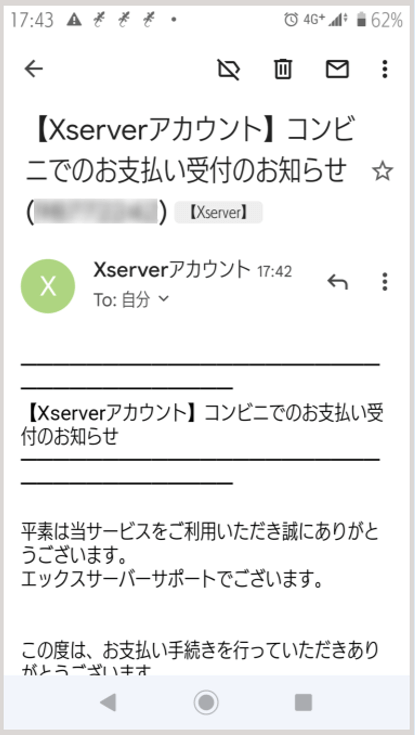
支払い情報の受信メール
(2)メールの本文内に「払込依頼票URL」という項目があるのでそこのURLをタップします。
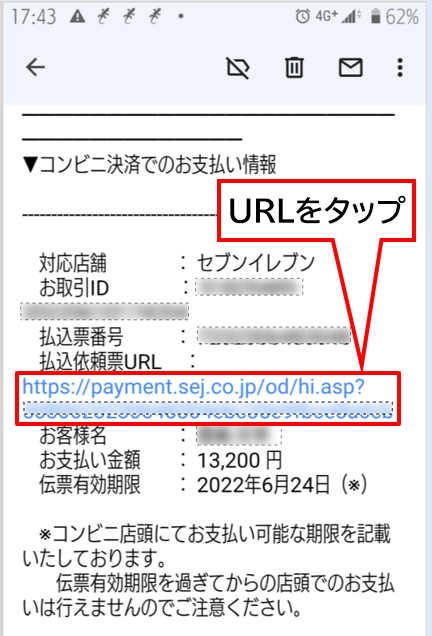
メールのURLをタップ
(3)セブンイレブンの「インターネットショッピング払込票」の画面が表示されるので、バーコードを表示させた状態にしておきます。
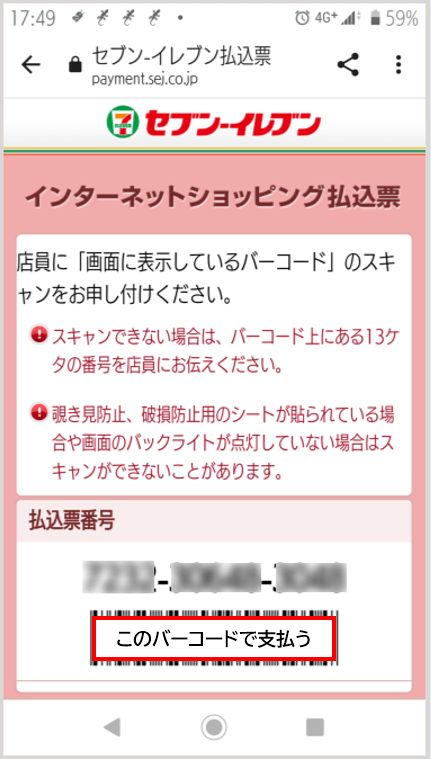
セブンイレブン払込票
(4)支払う金額の現金を用意してセブンイレブンのレジに行き、店員さんに「インターネットの支払いをお願いします」と言いながらスマホの画面を見せてバーコードをスキャンしてもらいます。

セブンイレブンで支払う
最近のレジはたぶんセルフ方式になっています。
❶画面で「現金」を選択
❷精算機の投入口にお札や硬貨を自分で入れます。

セブンイレブンのセルフレジ【出典:セブンイレブン・ジャパン】

セルフレジの精算機【出典:セブンイレブン・ジャパン】
セルフレジに慣れてない人は意外と手こずる作業です。
電子マネーのnanacoでも支払いできるのでnanacoユーザーならそっちで払っても良いでしょう。(支払い方法は、現金かnanacoのみ)
※画像はセブン‐イレブン・ジャパンより引用
(5)支払いができたらレシート(領収書)をもらってコンビニ決済は完了です。
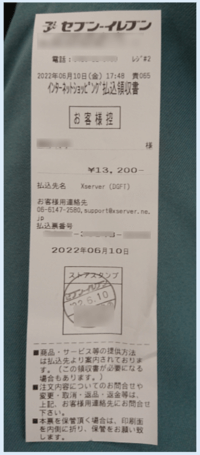
インターネットショッピング払込領収書
レシートは不要と思っても、何かトラブルがあった時のために保管しておきましょう。
③ サーバー契約期間の更新を確認
(1)支払いが完了すると、すぐにエックスサーバーから「お支払い確認のお知らせ」のメールが届くので確認しましょう。
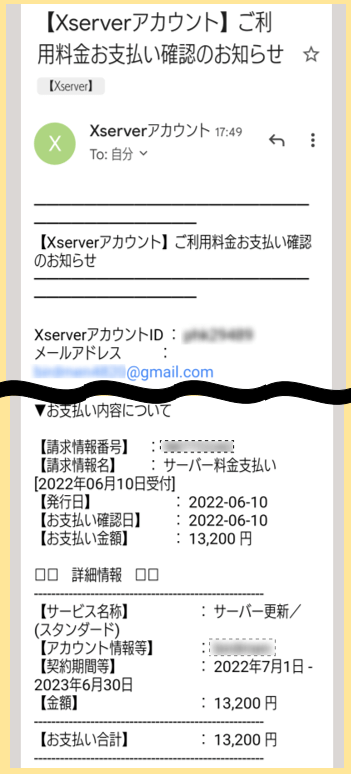
Xserver料金支払い確認メール
(2)念のためエックスサーバーでも利用期限が更新されていることを確認すると間違いないです。
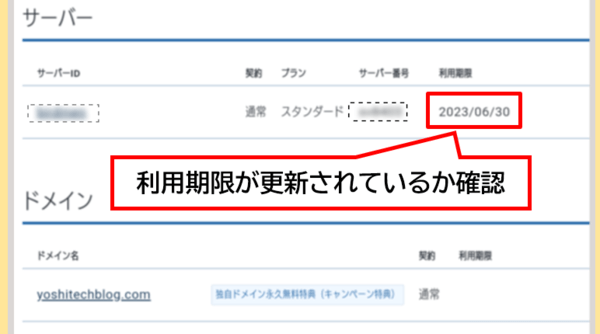
利用期限の更新を確認
以上で、エックスサーバーの契約をコンビニ決済で更新する手順は完了です。
まとめ:サーバー契約の更新忘れには注意!

クレジットカード更新期限にも注意
今回は、エックスサーバーの契約更新をコンビニ決済で行う手順をご紹介しました。
WordPressブログを始めるにはサーバー契約が必須です。
私は1年契約で毎年実施していますが、エックスサーバーは3ヵ月、6ヵ月、2年、3年でも契約できます。

長い期間で契約するほうが割安だし更新の手間も省けますが、更新忘れだけは充分に気を付けましょう。
クレジットカードの自動更新は楽ですが、カード自体にも使用期限はあるのでどちらにしても更新時期の管理は必要です。
せっかく苦労して収益化したブログが更新忘れでサーバーアカウントやドメインを失効してしまったら、SEO評価も下がってしまい死活問題に。
更新を忘れて期限切れ(ドメイン失効)になっても猶予期間内なら復旧できますが、経過期間によっては高額な復旧手数料が発生します。

失効ドメイン復旧に関する情報は、エックスサーバーのサポートサイトを確認しておくと良いと思います。
▶ 失効ドメイン復旧 | レンタルサーバーならエックスサーバー
失効したドメインが復旧できても、SEO評価が戻るのにも時間がかかりいろいろな意味でロスするので、気を付けましょうね。
以上、最後まで閲覧いただきありがとうございました。


コメント